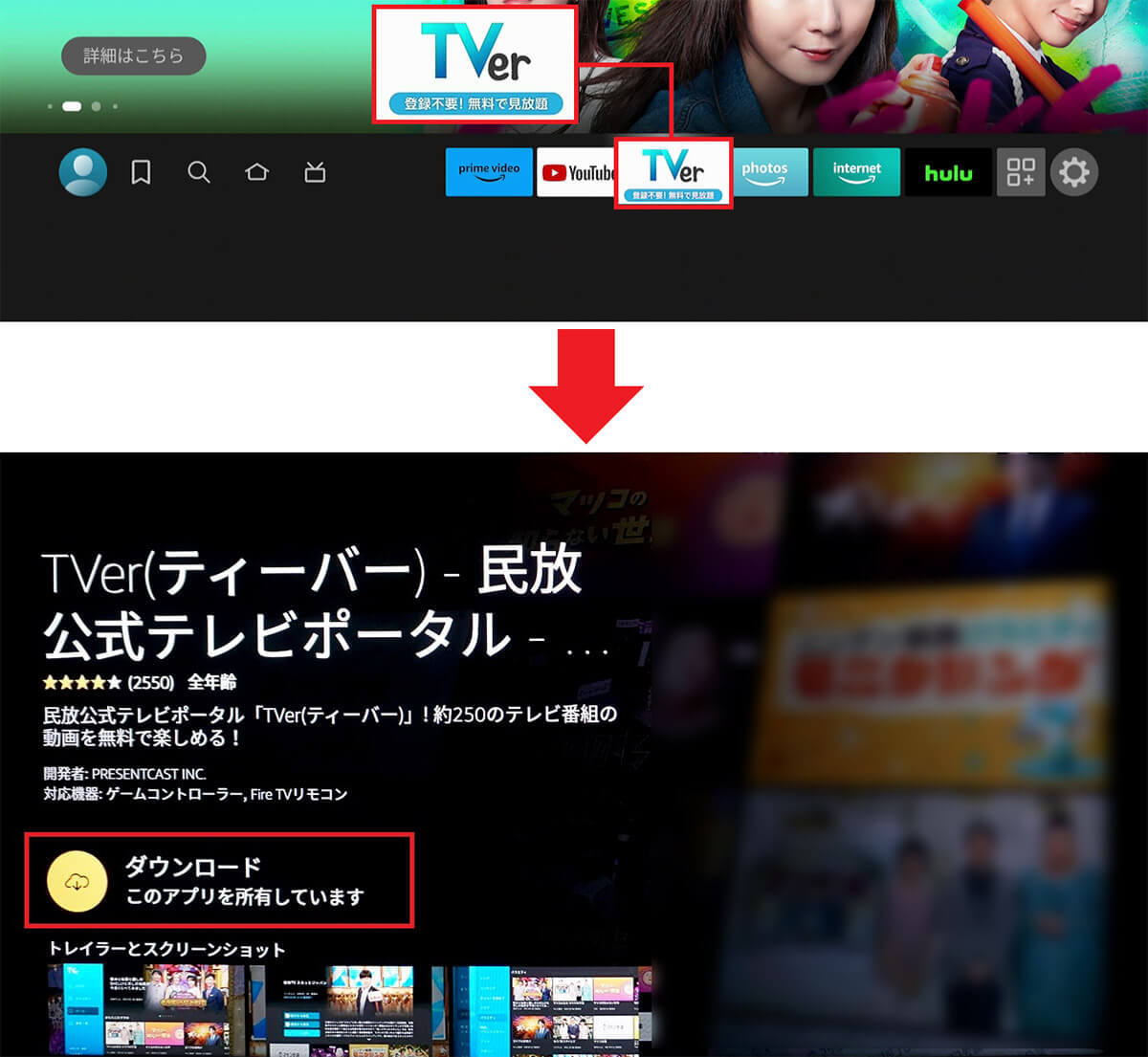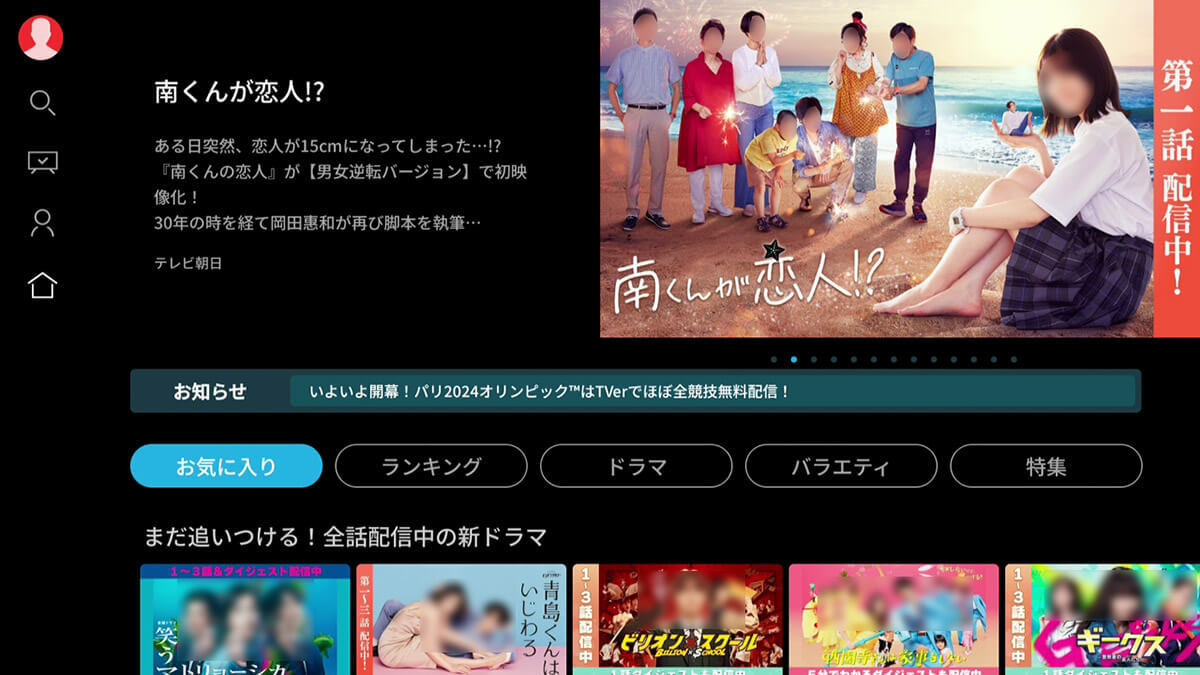Amazon「Fire TV Stick」は、大画面テレビでYouTubeやTVer、Netflix、Amazonプライム・ビデオなどの動画配信を楽しめるデバイスですが、実はそれ以外にもさまざまな機能が隠されているのをご存じでしょうか? そこで今回は、スタンダードな機能も含め、Amazon「Fire TV Stick」でできる9つの機能を紹介しましょう。
【1】Amazonプライム・ビデオやNetfrixなどの有料動画配信サービスの視聴
Fire TV Stickのメイン機能は、なんと言ってもAmazonプライム・ビデオやNetflixといった有料動画配信サービスを大画面テレビで視聴できることでしょう。Amazonアカウントでログインすれば、Amazonプライム・ビデオをはじめ、さまざまなサービスが利用できるようになっています。
●Amazon「Fire TV」(公式)→こちら
■Fire TV Stickで視聴可能な動画配信サービス
Amazonプライム・ビデオ/Netflix/Disney+(ディズニープラス)Hulu/DAZN/ABEMA/Redbull TV/dアニメストア/dTV/U-NEXT/DMM TV/NHKプラス/FOD など多数

【2】YouTubeやTVerといった無料動画配信サービスの視聴
もちろん、Fire TV StickではYouTubeやTVerといった無料動画配信サービスも視聴可能です。最近のYouTubeでは、フルHDや4Kの高画質動画もたくさんあるので、スマホの小さい画面で観るのとはひと味違った楽しみ方ができるでしょう。
ちなみに、YouTubeはログインせずに視聴することも可能ですが、普段、パソコンやスマホで使っているGoogleアカウントでログインしておくと、視聴履歴などが反映されてなにかと便利ですよ。
Fire TV StickでYouTubeにログインする手順
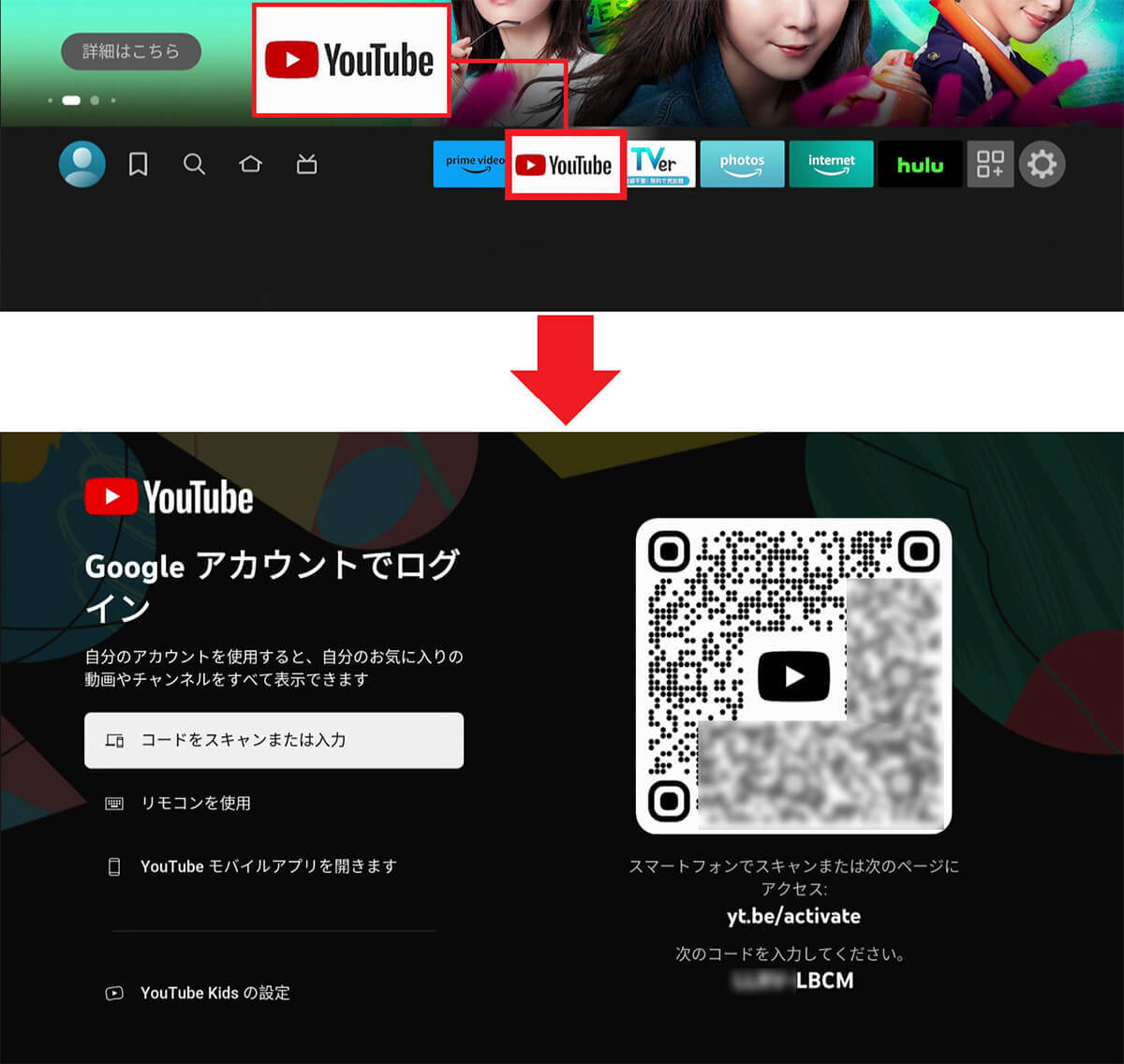
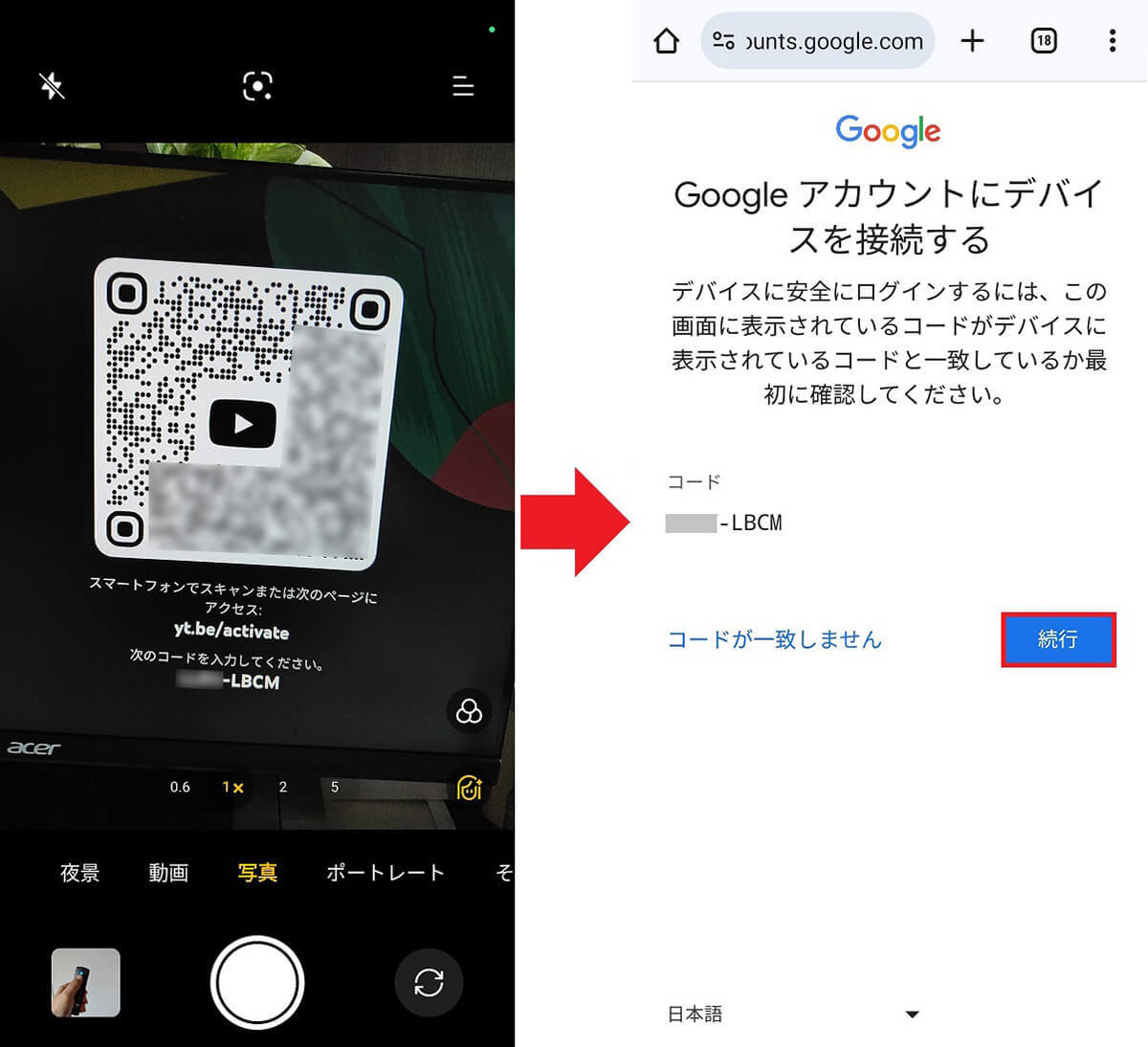
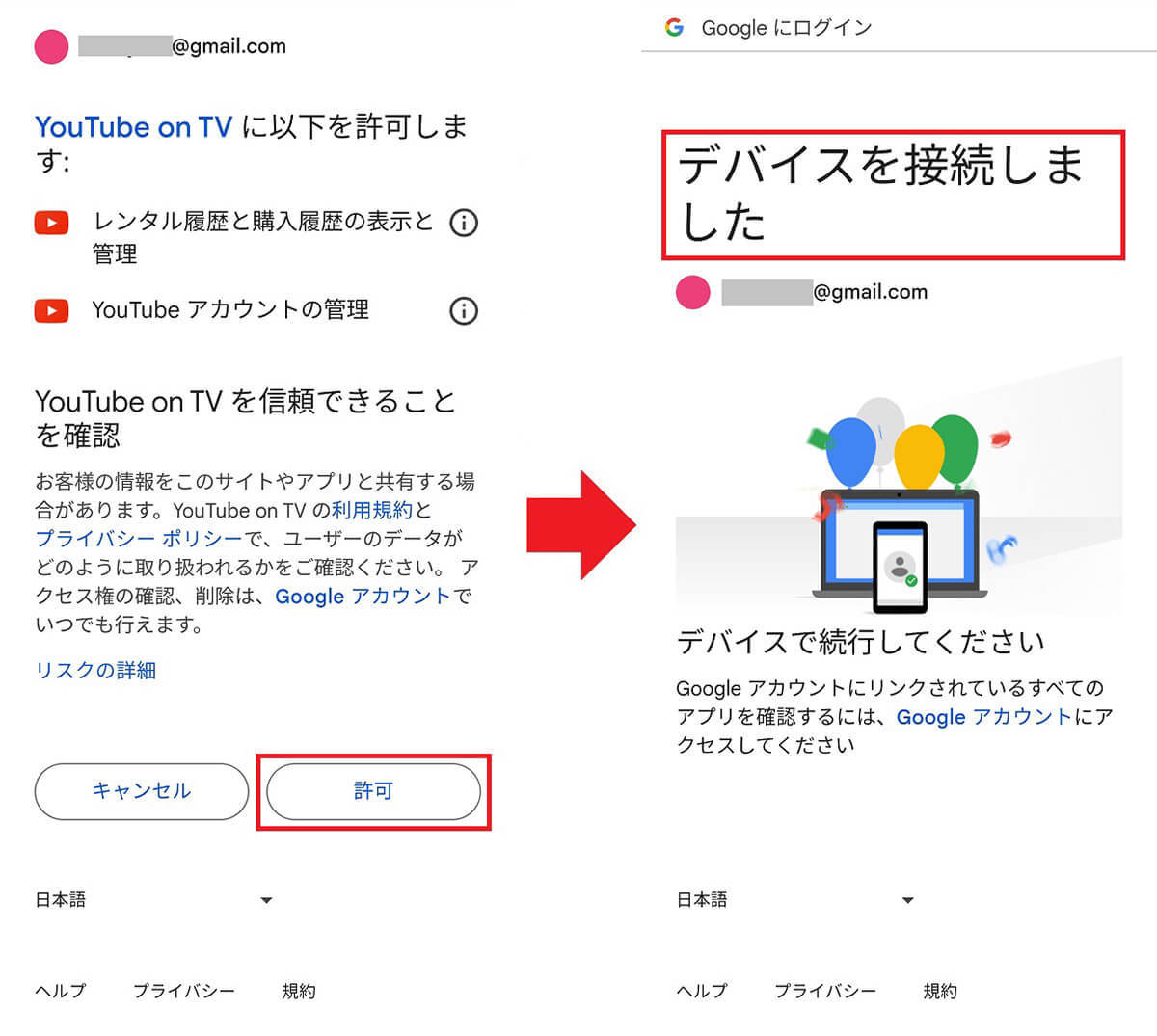
また、Fire TV Stickでは民放のテレビ番組を楽しめる「TVer」を無料で視聴できます。TVerアプリを選択すると、初回はアプリをダウンロードしてインストールすることになりますが、そのあと性別や生年月などを入力すれば、すぐに視聴できるようになります。
Fire TV StickでTVerを視聴する手順